Comment exporter des données de SAS vers un fichier CSV (avec exemples)
Vous pouvez utiliser proc export pour exporter rapidement des données de SAS vers un fichier CSV.
Cette procédure utilise la syntaxe de base suivante :
/*export data to file called data.csv*/ proc export data=my_data outfile="/home/u13181/data.csv" dbms=csv replace; run;
Voici ce que fait chaque ligne :
- data : Nom du jeu de données à exporter
- outfile : emplacement pour exporter le fichier CSV
- dmbs : Format de fichier à utiliser pour l’export
- replace : Remplace le fichier s’il existe déjà
Les exemples suivants montrent comment utiliser cette fonction dans la pratique.
Connexe : Comment exporter des données de SAS vers Excel
Exemple 1 : exporter un ensemble de données au format CSV avec les paramètres par défaut
Supposons que nous ayons l’ensemble de données suivant dans SAS :
/*create dataset*/ data my_data; input A B C; datalines; 1 4 76 2 3 49 2 3 85 4 5 88 2 2 90 4 6 78 5 9 80 ; run; /*view dataset*/ proc print data=my_data;
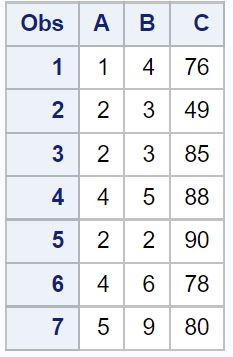
Nous pouvons utiliser le code suivant pour exporter cet ensemble de données vers un fichier CSV appelé data.csv :
/*export dataset*/ proc export data=my_data outfile="/home/u13181/data.csv" dbms=csv replace; run;
Je peux ensuite accéder à l’emplacement sur mon ordinateur où j’ai exporté le fichier et le visualiser :
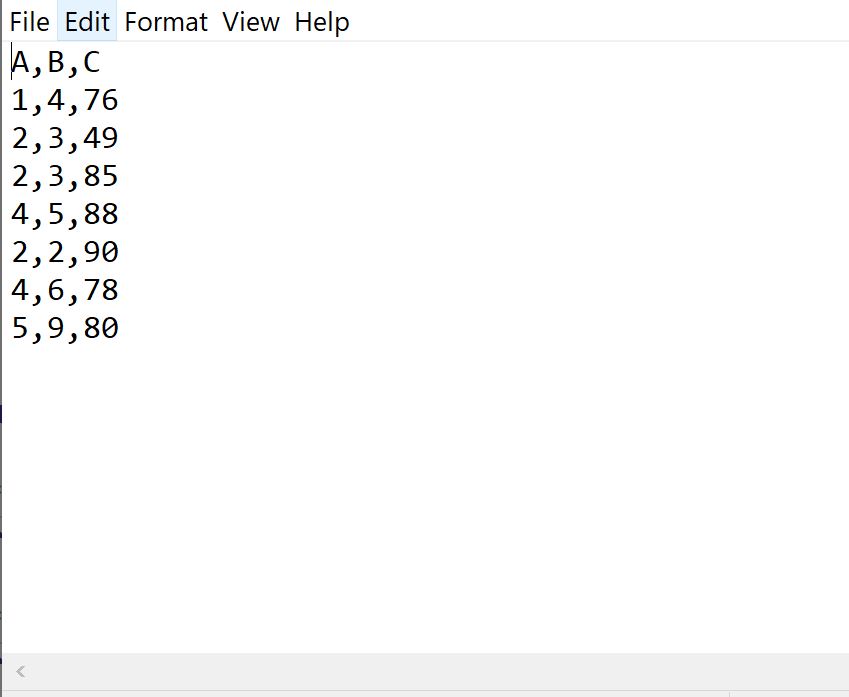
Les données du fichier CSV correspondent à l’ensemble de données de SAS.
Exemple 2 : exporter un ensemble de données au format CSV avec des paramètres personnalisés
Vous pouvez également utiliser les arguments delimiter et putnames pour modifier le délimiteur qui sépare les valeurs et supprimer la ligne d’en-tête de l’ensemble de données.
Par exemple, le code suivant montre comment exporter un ensemble de données SAS vers un fichier CSV en utilisant un point-virgule comme délimiteur et sans ligne d’en-tête :
/*export dataset*/ proc export data=my_data outfile="/home/u13181/data.csv" dbms=csv replace; delimiter=";"; putnames=NO; run;
Je peux ensuite accéder à l’emplacement sur mon ordinateur où j’ai exporté le fichier et le visualiser :
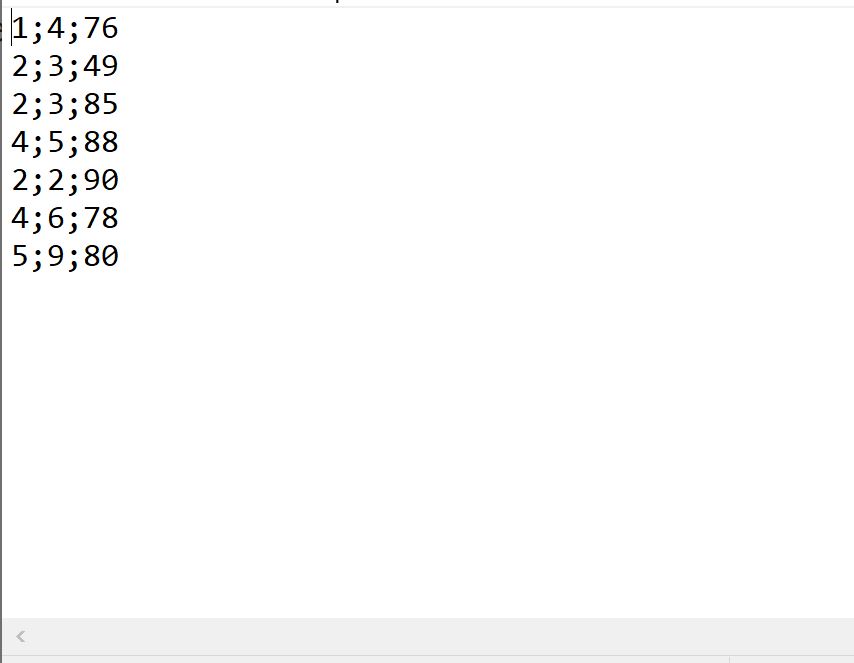
Notez que la ligne d’en-tête a été supprimée et que les valeurs sont séparées par des points-virgules au lieu de virgules.
Ressources additionnelles
Les didacticiels suivants expliquent comment effectuer d’autres tâches courantes dans SAS :
Comment normaliser les données dans SAS
Comment renommer des variables dans SAS
Comment supprimer les doublons dans SAS
Comment remplacer les valeurs manquantes par zéro dans SAS
